
Tạo User và Group trên NAS Synology là một công việc vô cùng quan trọng và cần thiết để tránh thất thoát dữ liệu. Chính vì thế người quản trị NAS của doanh nghiệp phải nắm rõ cách thức tạo User và Group này.
- NAS Synology – Giải pháp thay thế File Server hiệu quả
- Hướng dẫn cấu hình truy cập NAS Synology từ xa (Quick Connect)
Chính vì lý do đó, hôm nay BMPro sẽ hướng dẫn các bạn cách để tạo User và Group trên thiết bị lưu trữ mạng NAS, cụ thể hơn ở đây là NAS Synology. Mời các bạn cùng xem nhé!
Khái niệm User và Group trên NAS Synology
Trước khi đi vào phần khởi tạo thì chúng ta cần biết khái niệm User và Group trên NAS là gì?
– User (Người dùng): Là tài khoản riêng của mỗi người dùng
– Group (Nhóm): Là tập hợp nhiều User có chức năng và tính chất như nhau.
Hướng dẫn tạo User và Group trên NAS Synology
Để tạo được User và Group trên thiết bị lưu trữ mạng NAS Synology bạn làm theo các bước sau đây:
1. Truy cập vào thiết bị
Bạn truy cập vào thiết bị của bạn , gõ “find.synology.com” trên thanh tìm kiếm


2. Tạo User
Bước 1: Vào Control Panel và chọn User.

Bước 2: Nhấn vào Create.
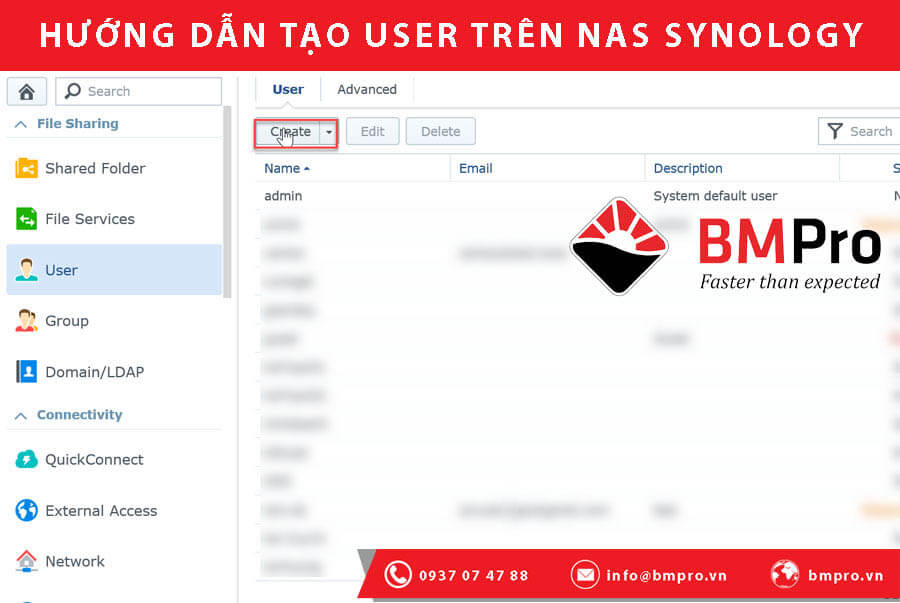
Bước 3 : Điền đầy đủ thông tin bên dưới.
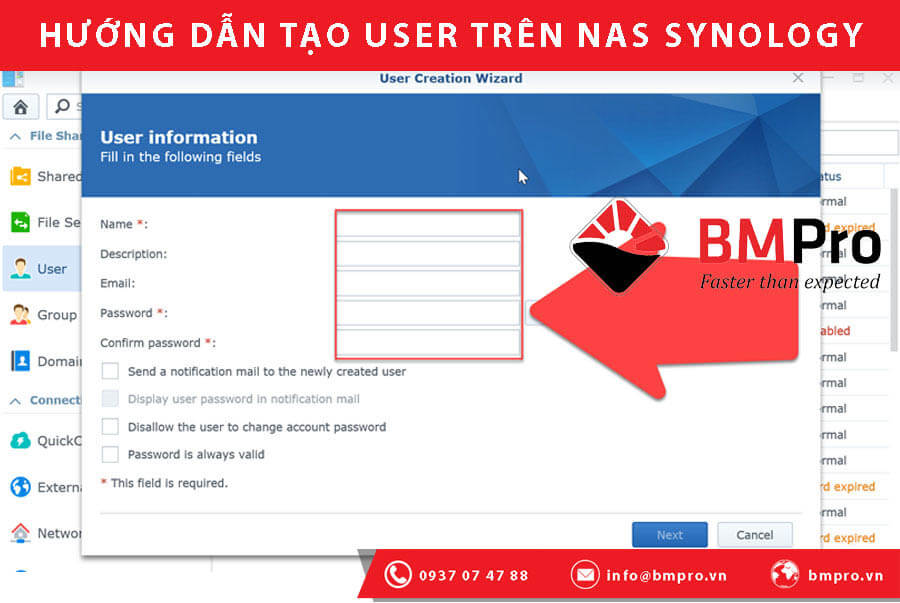
Bước 4 : Chọn Group muốn join vào.
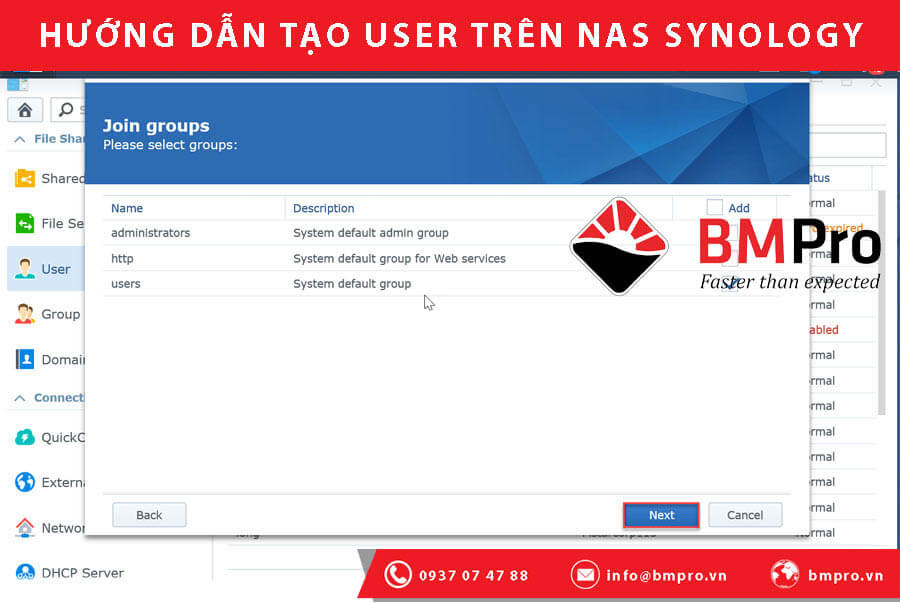
Bước 5: Cấp quyền truy cập thư mục cho tài khoản cái này nếu đã thêm vào Group thì chúng ta không cần tick chọn nữa vì nếu đã add vào Group thì chỉ cần tùy chỉnh quyền trong Group thì nó sẽ tự động gán quyền đó User ( VD: Một Group KẾ TOÁN trong đó gồm nhiều nhân viên thì chúng ta chỉ cần gán quyền cho Group KẾ TOÁN thì những nhân viên thuộc Group KẾ TOÁN sẽ tự động được gán quyền theo Group đã tùy chỉnh).

Bước 6: Cấp quyền truy cập ứng dụng cho người dùng.
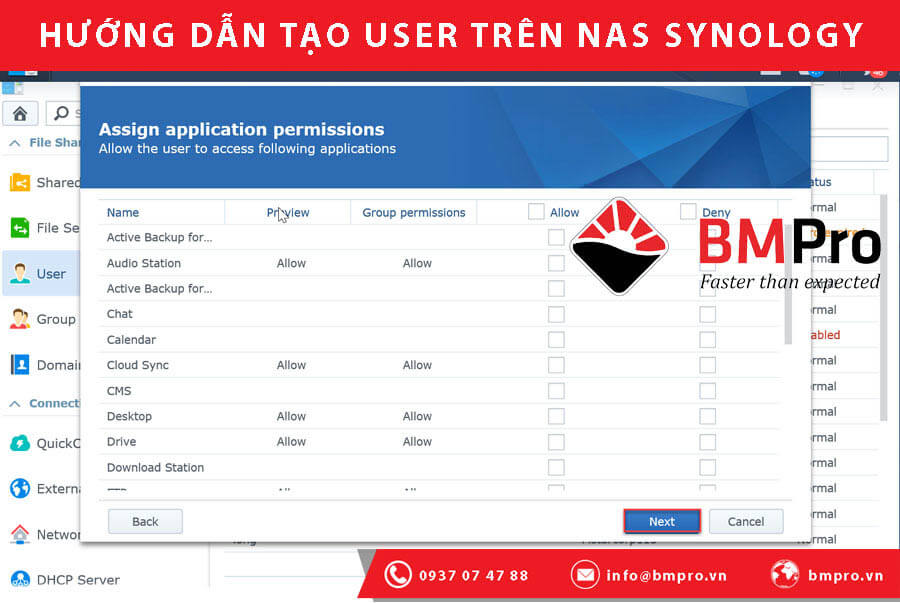
Bước 7: Nhấn Apply để hoàn tất.

3. Tạo Group
Bước 1: Vào Control Panel và chọn Group.

Bước 2: Chọn Create.

Bước 3: Điền đầy đủ thông tin và nhấn Next.

Bước 4 : Cấp quyền truy cập cho Group và nhấn Next.

Bước 5 : Tùy chọn giới hạn truy cập cho từng thư mục.

Bước 6 : Cấp quyền truy cập ứng dụng cho Group.
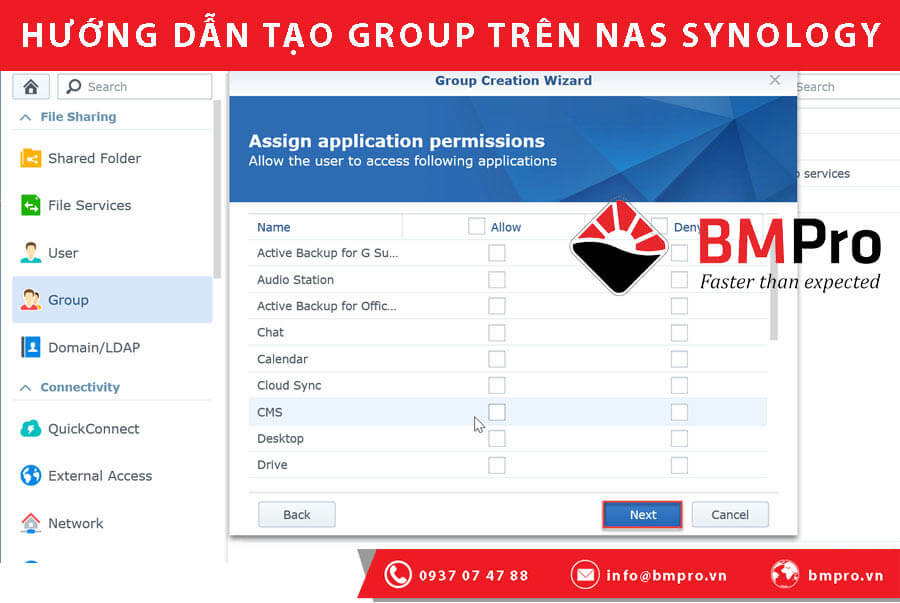
Bước 7 : Chọn giới hạn tốc độ internet cho Group.
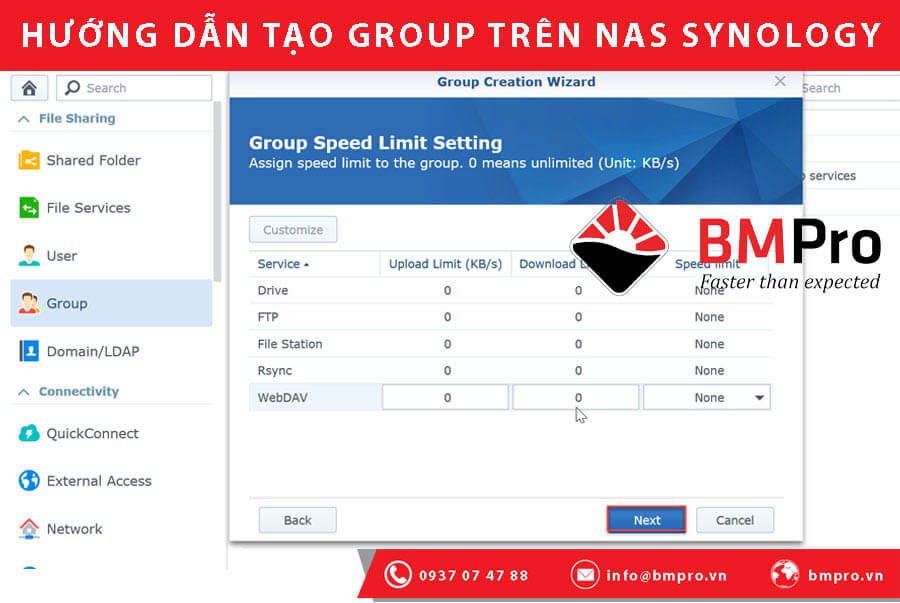
Bước 8 : Nhấn để hoàn tất việc tạo Group.

Kết luận
Trên đây là toàn bộ quá trình các bước tạo User và Group trên thiết bị NAS Synology. Nếu trong quá trình khởi tạo bạn gặp vấn đề gì cần hỗ trợ bạn có thể liên hệ BMPro chúng tôi qua số 0937 07 47 88 (Hotline, SMS, Zalo).
Dịch vụ IT BMPro chuyên cung cấp các Dịch vụ IT chuyên nghiệp, Dịch vụ IT Onsite, Thi công – Khắc phục sự cố mạng LAN, Cung cấp thiết bị mạng chính hãng.
Với hơn 12 năm kinh nghiệm trong lĩnh vực CNTT, cung cấp dịch vụ cho hơn 150 công ty tại TPHCM.
Liên hệ ngay để được Tư Vấn và Báo Giá dịch vụ miễn phí.
Xem thêm các bài viết mới nhất:
- Hướng dẫn share file trong mạng LAN Windows 10
- Tổng hợp thông tin cần biết về Bảo trì máy tính định kỳ
- Bật mí Tiêu chí đánh giá đội ngũ IT chuyên nghiệp
- Tại sao phải bảo trì hệ thống mạng thường xuyên?
Tham gia Group Cộng Đồng Chia Sẻ Kiến Thức IT Support để chia sẻ và tìm hiểu các kiến thức về IT nhé!
—————————-
THÔNG TIN LIÊN HỆ:
BMPRO – Công Ty TNHH Công Nghệ Tin Học Bình Minh
Trụ sở: 191 Đỗ Pháp Thuận, An Phú An Khánh, TP. Thủ Đức, TP. Hồ Chí Minh
Hotline: 0937 07 47 88 – 0908 31 45 85
Email: info@bmpro.vn
Fanpage: https://www.facebook.com/bmpro.vn/
Group hỗ trợ kỹ thuật: https://www.facebook.com/groups/kienthucitsupport
Website: bmpro.vn
Instagram: https://www.instagram.com/bmprovn/
Linkedin: https://www.linkedin.com/in/bmprovn/
Twitter:https://twitter.com/BmproVn
Pinterest:https://www.pinterest.com/bmprovn/
Submit your review | |
1 2 3 4 5 | |
Submit Cancel | |













